Hostwinds Tutorials
Zoekresultaten voor:
Dus je hebt zojuist WordPress op je site geïnstalleerd en besefte niet dat softkeuze standaardinstellingen / wp - of misschien heb je het al lang op / blog geïnstalleerd en je je hoofdbestandpagina wilt maken.
Als het een verse installatie is, het verwijderen en het opnieuw installeren in de root van het document door het veld "in de directory" te bloeien is de eenvoudigste manier om dit te veranderen.Het kan echter eenmaal worden geïnstalleerd.
Deze instructies nemen een medium comfortniveau aan met CPANEL en PHPMYADMIN.Als je op elk moment vastloopt of iets begrijpt, doe dan aan in Livechat of open een ticket voor technische ondersteuning voor onze technici om te helpen.
Stap 1: Natuurlijk, alvorens een groot werk te doen, wordt het aanbevolen om een back-up van alles te maken.Als u onze Cloud Backups-service of een plug-in binnen WordPress zelf hebt, kunt u een technische ondersteuningskaart maken of contact met ons opnemen in LiveChat om een volledige CPANEL-back-up van uw account te hebben.
Stap 2: Wijzig de map en URL-informatie in softaculous
Open cPanel en scrol naar beneden. Klik op het WordPress-pictogram. Klik op het potlood rechts van de regel voor uw installatie.

Verwijder de 'WP' of andere subdirectories vanaf het einde van zowel de map als de URL en scrol vervolgens naar de onderkant en klik op Installatiedetails opslaan.

Stap 3: Wijzig de velden 'Siteurl' en 'Home' in de database.
Open PhpMyAdmin en zoek de database van uw WordPress-installatie.Het wordt meestal [Gebruiker] _Wp [nummer] genoemd.Breid de lijst met tabellen uit en vind WP [XX] _options.

Klik op Bewerken naast de Site URL, verwijder de 'WP' of een andere subdirectory van de URL en klik op 'Go' 'Doe hetzelfde voor het veld 'Home'.
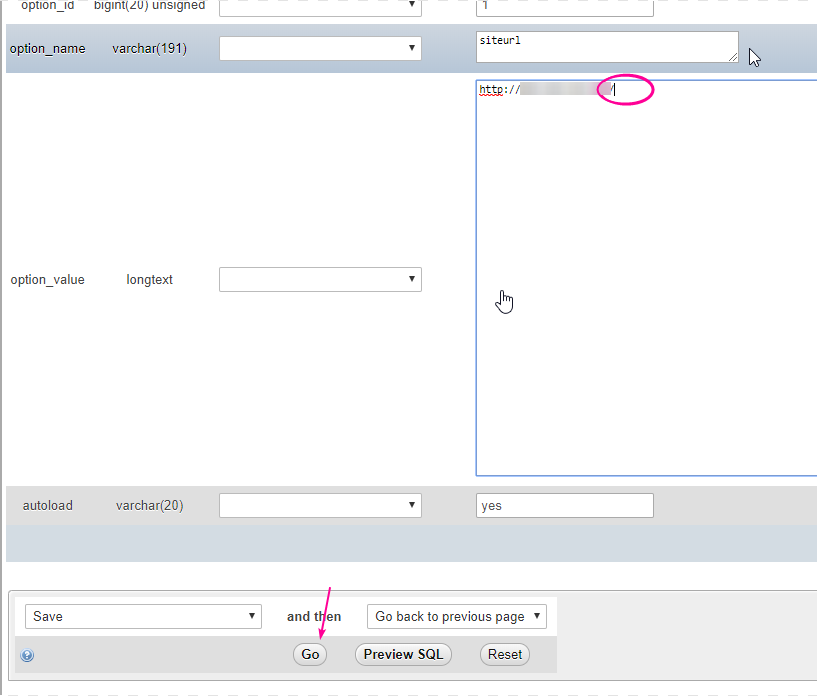
Stap 4: Verplaats ten slotte de bestanden van de submap naar de root.
Ga terug in CPANEL, ga naar de bestandsbeheer en klik op de knop Instellingen in de rechterbovenhoek.Zorg ervoor dat 'verborgen bestanden (dotfiles)' wordt gecontroleerd.Klik op Opslaan.
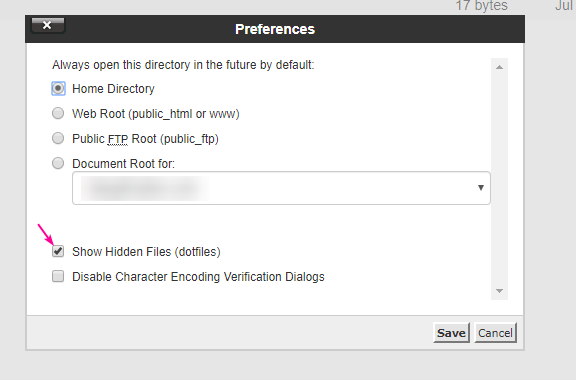
Navigeer naar de map Public_html en vervolgens de 'WP' (of andere) subdirectory.Klik op de bovenste map, houd Shift vast en klik vervolgens op het onderste bestand in de lijst.Ze zouden allemaal in lichtblauw moeten benadrukken:
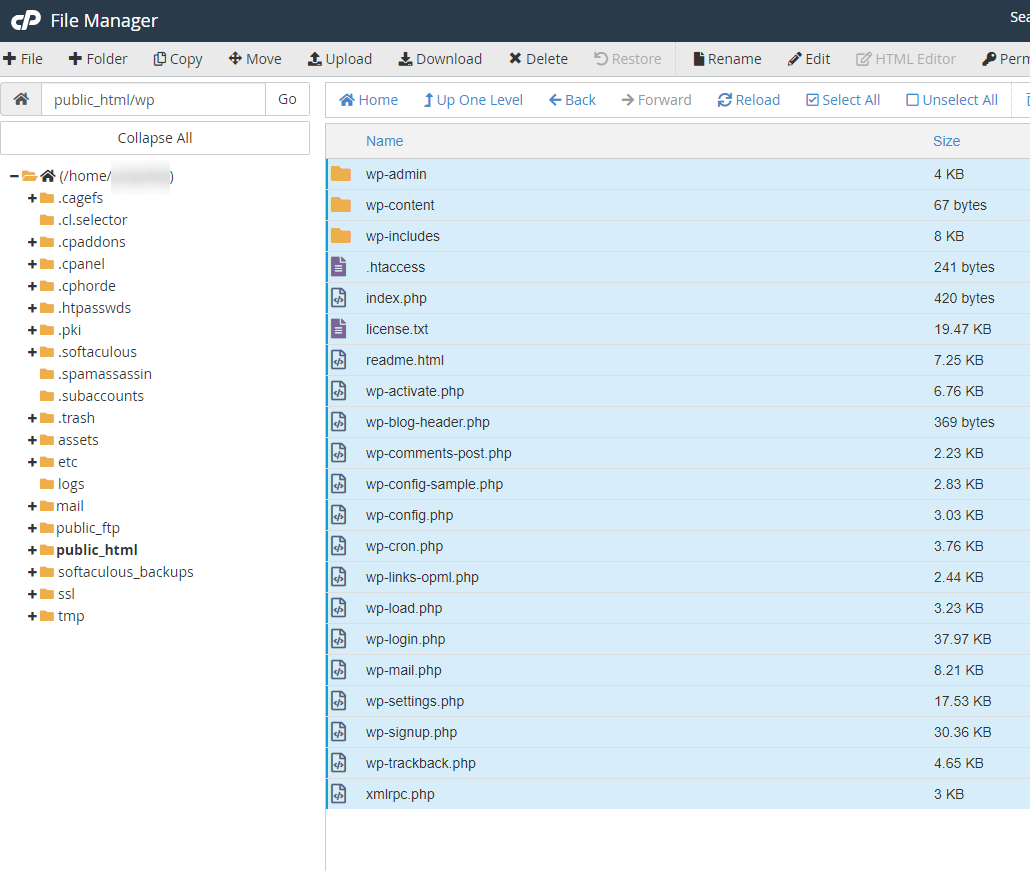
Klik op 'Kopiëren' aan de linkerkant en verwijder de 'WP' vanaf het einde van het bestandspad.
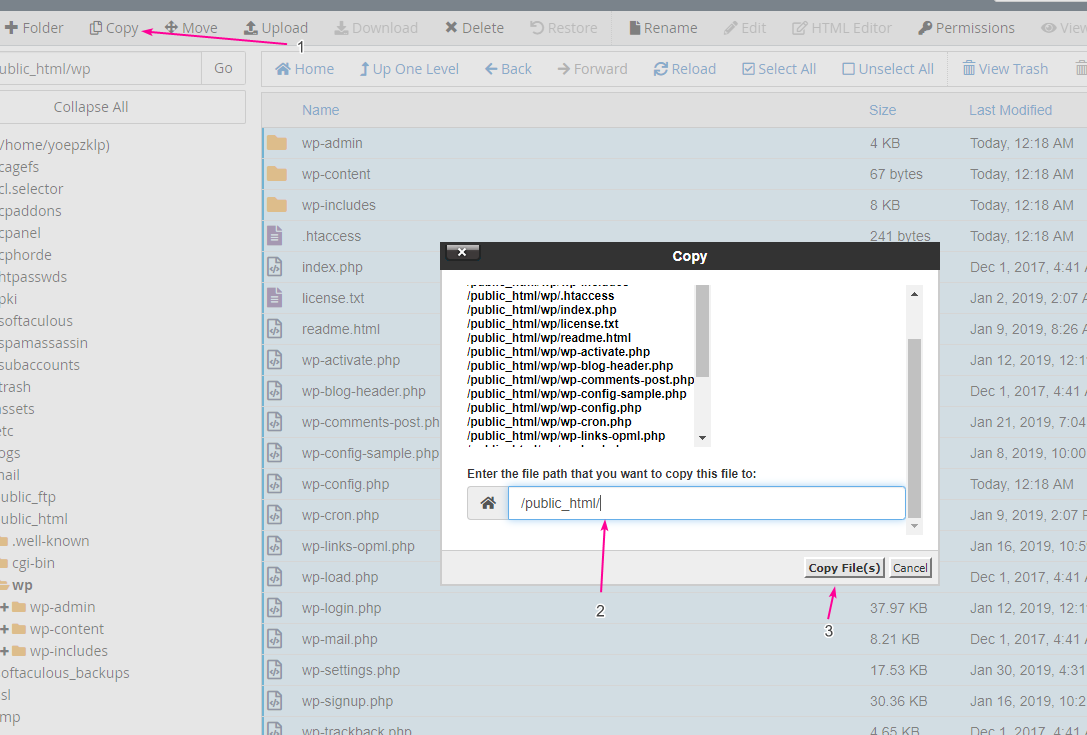
Het zal de bestanden kopiëren (die snel op een nieuwe installatie zal zijn en al geruime tijd duurt of er veel inhoud is) naar de Root-root van de public_html of Addon-domein.
Stap 5: Log in op WP-admin en zorg ervoor dat alles goed is gekopieerd. Neem de instellingen in acht -> Algemeen en Instellingen -> Permalinks specifiek om er zeker van te zijn dat het er allemaal goed uitziet.
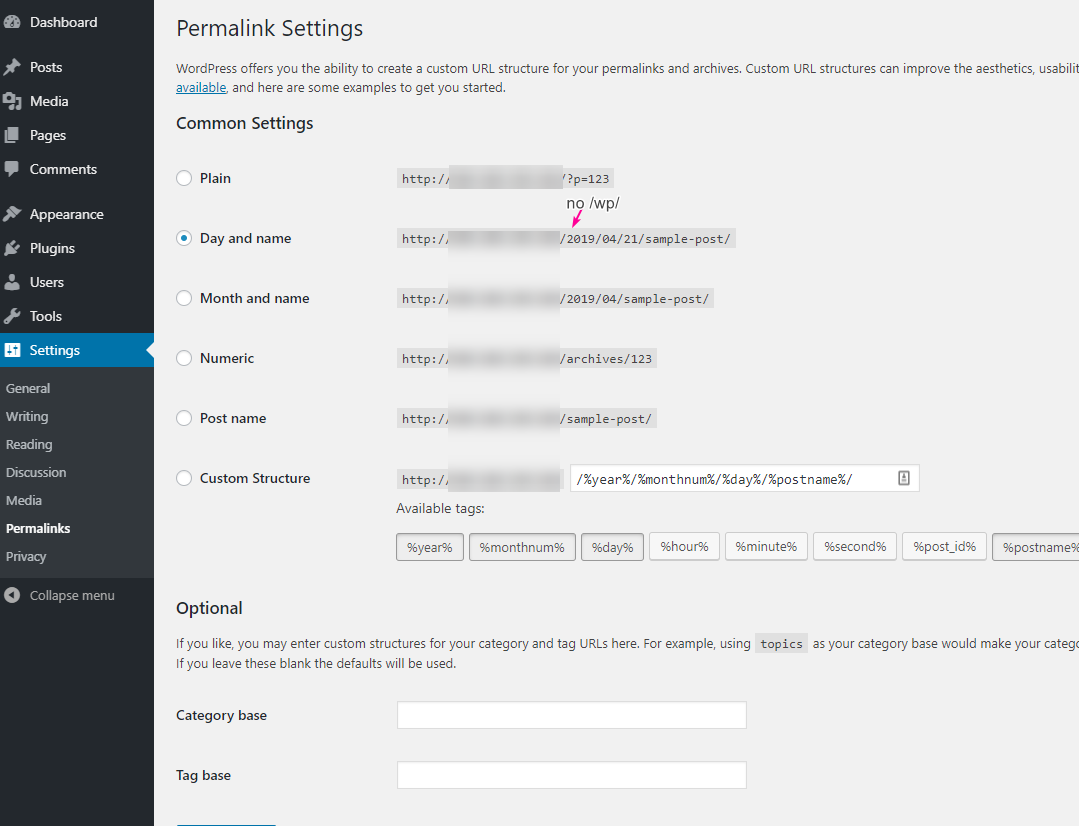
Stap 5: Navigeer naar uw website op de nieuwe locatie. Klik rond en zorg ervoor dat alle links werken.
Stap 6: Verwijder de map Old / WP (of andere) in CPANEL-bestandsbeheer. Zodra u tevreden bent, is alles functioneel.
Geschreven door Hostwinds Team / april 22, 2019
